如何在 Chromebook 上錄製 Zoom 會議
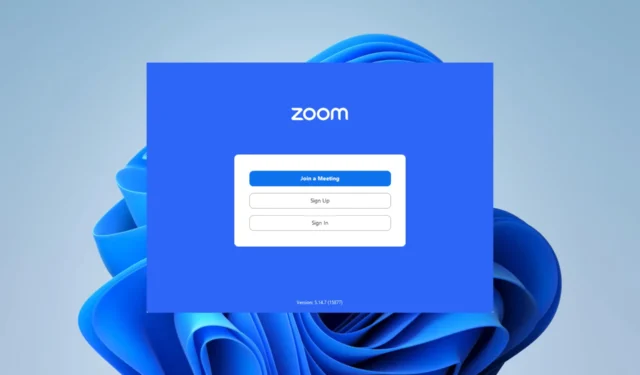
在 Chromebook 上錄製 Zoom 會議需要什麼?< /h2>
- 安裝了 Zoom 應用程序的 Chromebook – Zoom 應用程序可從 Google Play 商店免費獲取,應在您的瀏覽器上下載。
- 強大的互聯網連接 – 穩定的互聯網連接是順利錄製 Zoom 會議所必需的。如果您的互聯網連接緩慢或不穩定,可能無法錄製 Zoom 會議。
- 足夠的存儲空間 – 您必須確保您的 Chromebook 有足夠的存儲容量來容納 Zoom 會議的錄製,因為這些文件可能很大。應考慮會議的持續時間以及音頻和視頻質量。
如何在 Chromebook 上錄製 Zoom 會議?
1。來自 Chromebook 的雲記錄
- 在瀏覽器上登錄您的 Zoom 帳戶。
- 在左側窗格中,點擊設置,然後在右側打開雲錄製。
- 最後,開始您的 Zoom 會議並點擊記錄按鈕。
- 完成錄製後,您可以在瀏覽器上登錄 Zoom 以查看錄製內容。
2。從基本 Zoom 帳戶錄製
- 在 Chromebook Zoom 應用上啟動 Zoom 會議。
- 按鍵盤上的 Ctrl + Shift + Show Windows(帶有矩形和兩行的按鈕)按鈕。
- 在底部的工具欄上,點擊屏幕錄製按鈕。
- 點擊全屏按鈕。
- 點擊設置圖標並打開麥克風開關。
- 最後,單擊屏幕上的任意位置,它會在 3 秒後記錄任何內容。這是一種使用本機 Chromebook 錄製功能錄製 Zoom 會議的方法。
如果您有付費的 Zoom 帳戶,第一個選項就很好。免費帳戶不允許您訪問云記錄。第一個選項還將保證您的錄音以高質量保存。
但是,第二個選項是一種簡單的免費解決方法,可以在 Chromebook 上錄製 Zoom 會議。它還可用於記錄您在設備上所做的任何事情。
這就是我們在本指南中分享的全部內容。在 Chromebook 上還有其他錄製方式嗎?我們很樂意在評論部分閱讀它們。



發佈留言